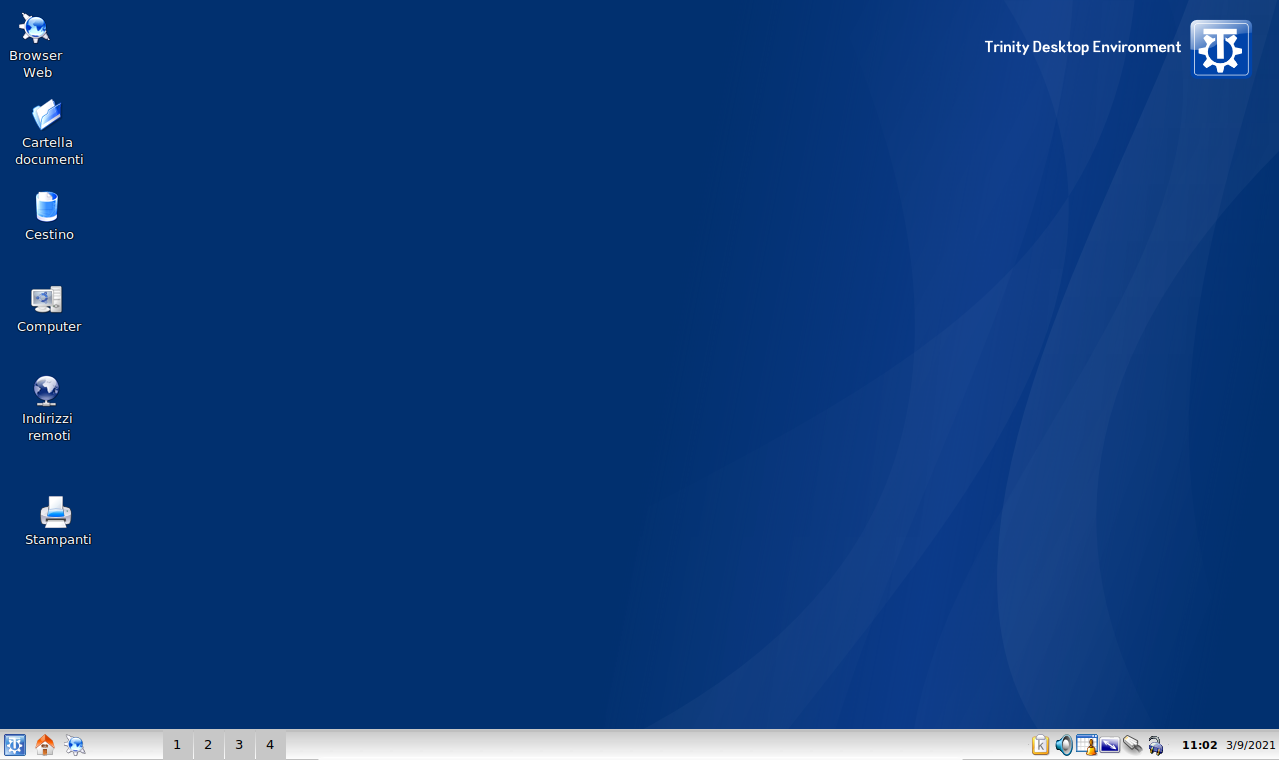|
Dimensione: 6369
Commento: copia da pagina di prova andreas-xavier/Prova6
|
Dimensione: 6637
Commento: Link problema connessione
|
| Le cancellazioni sono segnalate in questo modo. | Le aggiunte sono segnalate in questo modo. |
| Linea 87: | Linea 87: |
| == Connessione di rete assente == Qualora la connessione venga disabilitata dall'errata rimozione del pacchetto ''resolvconf'', o dalla sua disabilitazione, seguire queste [[InternetRete/ConfigurazioneRete/AbilitareConnessione#Rimozione_resolvconf|istruzioni]]. |
Guida verificata con Ubuntu: 20.04
Problemi in questa pagina? Segnalali in questa discussione
Introduzione
La seguente guida illustra le procedure per installare l'ambiente grafico Trinity.
Il progetto Trinity (TDE) fornisce un fork di KDE 3.5, offrendo un'ambiente desktop molto simile alle versioni di KDE precedenti a Plasma, con un aspetto più classico e requisiti di sistema inferiori.
Questo ambiente grafico non è rilasciato ufficialmente da Ubuntu e non è supportato da Canonical. La sua installazione comporta l'aggiunta di software e relative sorgenti di terze parti.
Sono disponibili al download in questa pagina delle immagini .iso di Ubuntu con TDE preinstallato fornite dal team del progetto.
Installazione
In caso di installazione minimale di Ubuntu:
omettere la scelta dell'ambiente grafico da installare.
al termine della procedura e dopo il riavvio del sistema, installare il pacchetto software-properties-common.
Aprire con i privilegi di amministrazione e con un editor di testo (per la riga di comando si consiglia nano) il file /etc/apt/sources.list.
Inserire nel file il seguente testo:
deb http://mirror.ppa.trinitydesktop.org/trinity/deb/trinity-r14.0.x <rilascio> main deb http://mirror.ppa.trinitydesktop.org/trinity/deb/trinity-builddeps-r14.0.x <rilascio> main # deb-src http://mirror.ppa.trinitydesktop.org/trinity/deb/trinity-r14.0.x <rilascio> main # deb-src http://mirror.ppa.trinitydesktop.org/trinity/deb/trinity-builddeps-r14.0.x <rilascio> main
sostituendo <rilascio> con il rilascio di Ubuntu in uso (bionic, focal ecc.).
Per installare la chiave di autenticazione, scaricare il relativo file .deb da questo indirrizzo e installarlo.
Aggiornare la lista dei pacchetti e, a seconda delle proprie esigenze, installare il/i pacchetto/i:
tdebase-trinity: per l'ambiente grafico di base
kubuntu-default-settings-trinity e kubuntu-desktop-trinity: per un'installazione completa del DE.
Primo avvio
Completata l'installazione, riavviare il computer se si è su Ubuntu minimale. Se invece si dispone già di un ambiente grafico, terminare la sessione corrente e al login selezionare Trinity/TDE.
Al primo avvio un wizard guiderà l'utente per le prime configurazioni del desktop (scelta del paese, comportamento del desktop, selezione effetti grafici ecc.).
Ecco come si presenta il desktop di Trinity:
Configurazione
Trinity ha un centro di controllo completo, dal quale si possono configurare tutte le applicazioni e le funzionalità di sistema.
Lingua di sistema
Se la traduzione in italiano del sistema fosse incompleta seguire i seguenti passaggi:
Installare il pacchetto tde-i18n-it-trinity.
Configurare la lingua italiana nel menù Menù T → Centro di controllo di Trinity → Regionali e Accesso facilitato → Lingua e paese .
- Riavviare il sistema affinché le modifiche abbiano effetto.
Applicazioni predefinite
Poiché Trinity è un fork di KDE 3.5, per evitare confusione conflitti con le applicazioni predefinite di KDE, i pacchetti sono stati rinominati posponendo al nome -trinity (ad esempio kate diventa kate-trinity, konqueror diventa konqueror-trinity ecc.).
Pertanto si raccomanda di seguire i seguenti consigli:
Non installare pacchetti relativi all'ambiente grafico KDE 5 per non creare possibili conflitti, ma solo le versioni col nome posposto da -trinity.
Prima di installare programmi, controllare sempre che i programmi desiderati non siano stati rinominati e modificati nelle versioni successive di KDE 4 e KDE 5.
Risoluzione dei problemi
Login fallito
Qualora con login manager predefinito TDM (TDE Display Manager) non si riuscisse ad eseguire il login, è possibile eseguire il seguente workaround:
Premere la combinazione di tasti CTRL + ALT + F2 ed eseguire il login da linea di comando.
Installare un secondo display manager a piacere ed impostarlo come predefinito. Si consiglia l'installazione di SDDM.
Durante la procedura verrà chiesto di scegliere un display login fra quelli disponibili. Selezionare uno differente daTDM.
- Riavviare il sistema e accedere con il nuovo display manager selezionando la sessione Trinity.
Touchpad
Qualora il touchpad non riconosca il tocco con le dita installare il pacchetto xserver-xorg-input-synaptics.
Connessione di rete assente
Qualora la connessione venga disabilitata dall'errata rimozione del pacchetto resolvconf, o dalla sua disabilitazione, seguire queste istruzioni.
Ulteriori risorse
Sito ufficiale del progetto (in inglese)
Pagina delle FAQ di supporto (in inglese)
Pagina prncipale della wiki ufficiale (in inglese)
Documento originale (in inglese)